Ascultarea muzicii nu este doar o modalitate ușoară de a-ți petrece timpul, ci și o modalitate decentă de a-ți împrospăta mintea. Tuturor celor care ascultă muzică pentru asta, le place să aibă o experiență perfectă atunci când ascultă muzică și folosesc diferite aplicații, cum ar fi Spotify, pentru a face experiența lor de ascultare a melodiilor să merite. Dar viața are planul ei și s-ar putea încă să experimentezi eroarea. Dar când apare o eroare sau o problemă, există soluții și remedieri pentru a rezolva eroarea. Așadar, dacă te confrunți cu Spotify că ceva nu a mers prost Android, atunci nu trebuie să-ți faci griji, deoarece ți-am oferit soluțiile pentru a rezolva eroarea. Continuați să citiți pentru a afla despre remedieri.
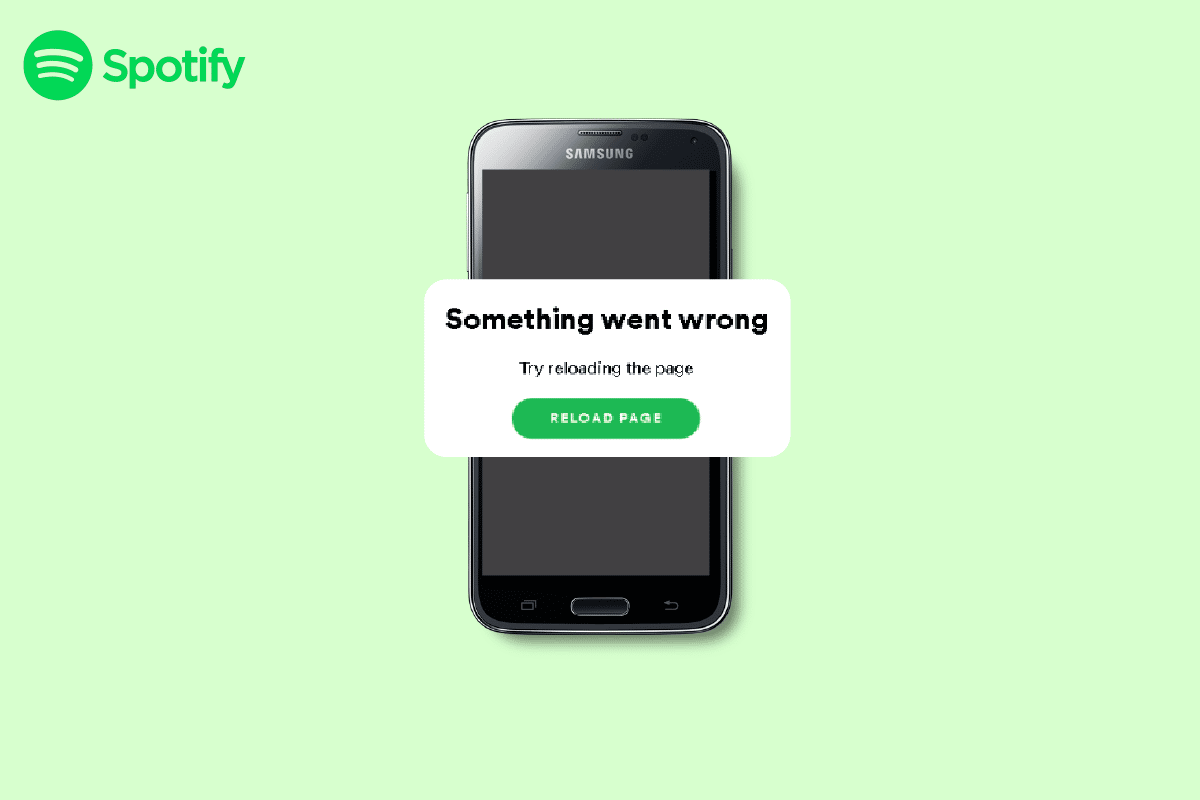
Cuprins
Cum să remediați eroarea Spotify Ceva a mers greșit pe Android
Înainte de a începe cu remedierea, permiteți-ne să înțelegem cauzele. Cauzele pentru aceasta sunt enumerate mai jos –
- Bug-uri Spotify.
- Fișier de aplicație corupt/lipsă.
- Browser web incompatibil.
- Probleme din cauza VPN.
- Conexiune slabă la internet.
- Aplicația Spotify învechită.
- Fișiere cache.
Deoarece, știm acum care sunt cauzele pentru Spotify, hopa, ceva a mers prost pe Android, putem începe cu modalitățile de a remedia eroarea.
Unele metode comune pe care le puteți încerca înainte de a efectua metodele avansate și consumatoare de timp sunt enumerate mai jos –
- Verificați dacă Androidul dvs. este conectat la internet.
-
Reporniți Spotify.
Metoda 1: Așteptați timpul de funcționare a serverului Spotify

Înainte de a începe cu orice metodă avansată, vă rugăm să verificați Stare Spotify. Dacă este în jos, atunci toate eforturile și timpul prețios vor fi irosite. Și dacă nu este, așteptați ceva timp până când eroarea este remediată din partea Spotify.
Metoda 2: reconectați-vă la Spotify
Notă: Metodele enumerate în opțiunea Android au fost efectuate pe Samsung Galaxy S21 5G. Metodele pot varia dacă utilizați o versiune Android diferită.
O altă metodă simplă prin care puteți remedia Spotify, hopa, ceva a mers prost pe Android. Urmați pașii enumerați mai jos pentru a rezolva o eroare de conectare Spotify a greșit pe Android.
1. Lansați aplicația Spotify pe dispozitivul dvs.

2. Atingeți pictograma în formă de roată roată.

3. Derulați în jos și apăsați pe opțiunea Deconectare.

4. Relansați aplicația Spotify.

5. Apăsați pe opțiunea Continuați cu numărul de telefon/Continuați cu google/Continuați cu Facebook/Logare în funcție de confortul dvs.
6. Introduceți detaliile dacă vi se solicită.
Metoda 3: Ștergeți datele din cache
O altă metodă de a remedia ceva în Spotify a mers prost Android este să ștergeți datele din cache.
Opțiunea I: Ștergeți memoria cache a aplicației Spotify
Urmați pașii pentru a șterge cache-ul Spotify care sunt enumerați mai jos –
1. Accesați Setările aplicației Spotify.
2. Derulați în jos și apăsați pe opțiunea Golire cache.

3. Acum, apăsați pe opțiunea Clear cache.

Opțiunea II: Ștergeți memoria cache a dispozitivului Android
O altă modalitate de a remedia ceva în Spotify a mers prost Android este să ștergeți memoria cache pe Android. Puteți urma pașii furnizați în linkul Cum să ștergeți memoria cache pe telefonul Android.

Metoda 4: Activați modul sesiune privată
Pentru a activa modul sesiune privată urmați pașii enumerați mai jos –
1. Navigați la Setările aplicației Spotify.
2. Derulați în jos și comutați la opțiunea Sesiune privată dacă este dezactivată.

Metoda 5: Actualizați aplicația Spotify
O altă modalitate de a remedia eroarea este să actualizați aplicația Spotify. Urmați metodele pentru a actualiza aplicația Spotify pentru a rezolva o eroare de conectare Spotify, ceva greșit pe Android.
1. Lansați aplicația Magazin Play pe dispozitivul dvs.

2. Căutați aplicația Spotify și apăsați pe opțiunea Actualizare.
Notă: Imaginea ilustrată mai jos are o versiune actualizată a aplicației, astfel încât opțiunea de actualizare nu este dată și opțiunea Deschide imaginea. Dacă dispozitivul dvs. arată și aceeași opțiune, atunci vă rugăm să treceți la alte opțiuni.

Metoda 6: Reinstalați aplicația Spotify
Urmați pașii enumerați mai jos pentru a reinstala aplicația Spotify.
1. Atingeți și mențineți apăsată pictograma aplicației Spotify. După aceea, atingeți opțiunea Dezinstalare.

2. Atingeți aplicația Play Store de pe smartphone-ul dvs.

3. Căutați Spotify și apăsați pe opțiunea Instalare.

Metoda 7: Contactați pagina de asistență Spotify

Dacă metodele menționate mai sus nu au reușit să remedieze Spotify, hopa, ceva a mers prost pe Android, atunci vă rugăm să contactați Pagina de asistență Spotify.
Puteți încerca să vă reconectați la Spotify urmând metodele enumerate mai sus. Dacă încă nu se poate autentifica la Spotify cu parola corectă, am furnizat remedierea, nu se poate conecta la Spotify cu parola corectă pentru a rezolva o eroare de conectare la Spotify, ceva greșit pe Android.
Întrebări frecvente (FAQs)
Î1. Este ceva în neregulă cu Spotify?
Ans. Dacă serverul este oprit, vă puteți referi la metoda enumerată mai sus.
Q2. De ce Spotify-ul meu nu funcționează brusc?
Ans. Există diverse motive pentru care Spotify nu funcționează brusc. Consultați articolul de mai sus pentru a afla cauzele.
Q3. Cum șterg memoria cache Spotify?
Ans. Pentru a șterge memoria cache Spotify, consultați articolul de mai sus.
Î4. Pot să șterg și să reinstalez Spotify?
Ans. Da, puteți să dezinstalați aplicația Spotify și apoi să o reinstalați. Am enumerat pașii pentru a efectua același lucru în acest articol.
***
Sperăm că acest articol a fost util și că ați reușit să remediați eroarea Spotify Something Went Wrong pe Android. Dacă mai aveți întrebări, nu ezitați să le întrebați în secțiunea de comentarii de mai jos.